インターネットで見られる多くのビデオには、写真や広告が掲載されています。 次に、自家製のビデオを処理するときに画像を挿入します。
時々、人々はビデオの作成者が誰であるかを示すためにビデオに顔写真を載せます。 動画にロゴを付けて、商用目的でYouTubeにアップロードしたい場合があります。
現在、市場には、トリミング、ズーム、透かしの追加、字幕などの基本的な編集機能をユーザーに提供するビデオ編集ソフトウェアがたくさんあります。
この投稿では、強く推奨され、最も優れたVideoPower BLUEと呼ばれるビデオエディタが、ビデオに画像やテキストを配置するのに役立ちます。ビデオに写真、透かし、またはテキストを置くことを可能にします。 また、ビデオの音量、速度、明るさ、彩度を反転、回転、調整したり、字幕を追加したりすることもできます。
手順1:VideoPower BLUEにビデオファイルを追加する
PCにプログラムを正常にインストールした場合は、プログラムを実行します。 [ファイルを追加]ボタンをクリックするか、ファイルをインターフェースにドラッグアンドドロップすることで、ファイルをプログラムに直接インポートできます。
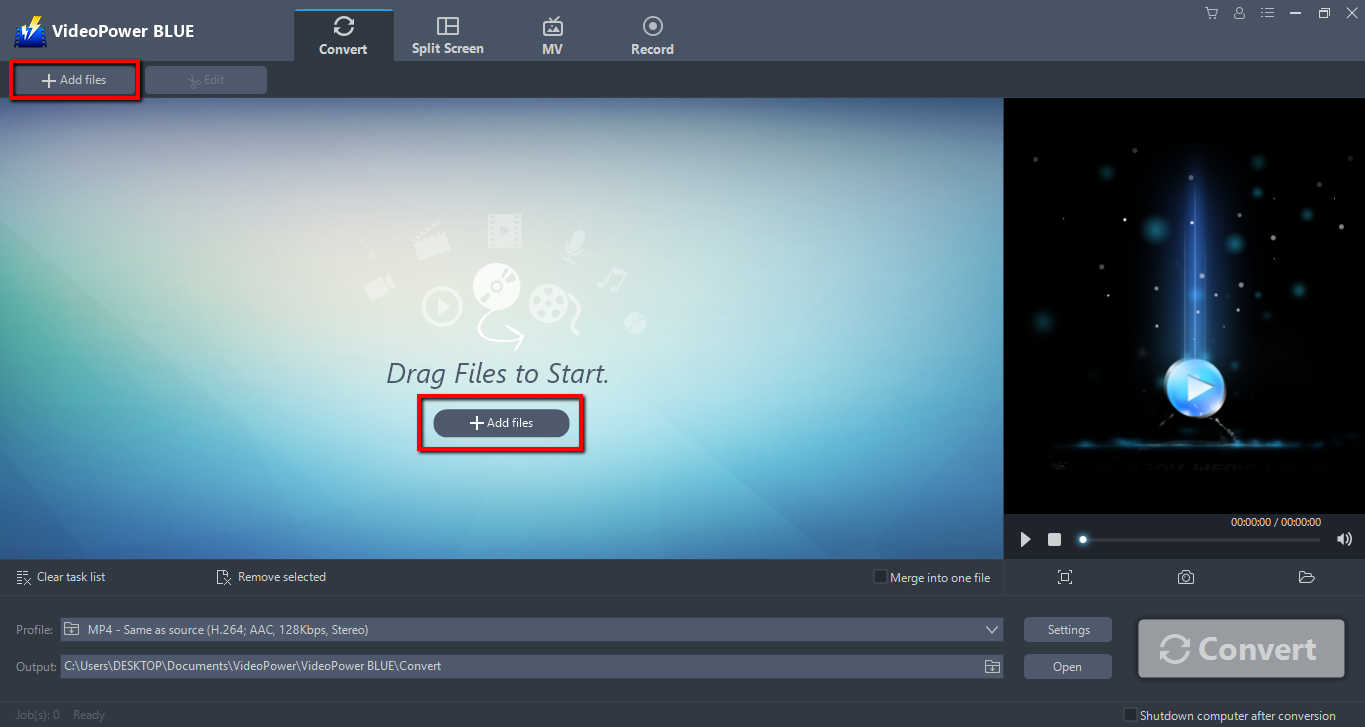
手順2:変換前にファイルを編集する
変換前に動画ファイルを編集する必要がある場合は、ファイルの右側にある[編集]ボタンをクリックします。
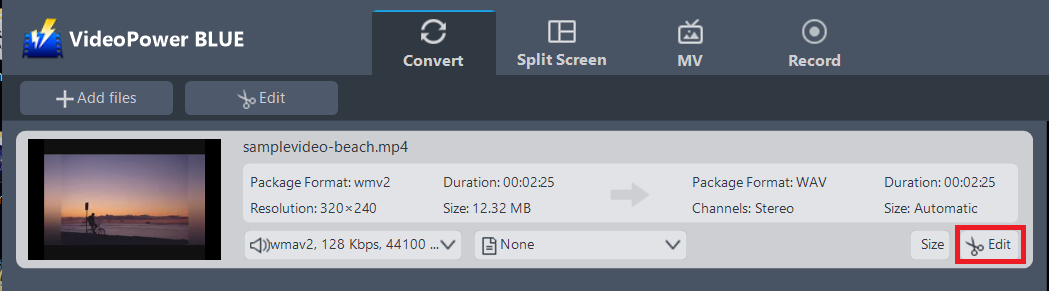
内蔵のビデオエディタがポップアップし、その助けを借りて、あなたは完璧な映画を作ることができます。速度と音量を調整し、ビデオをトリミング、カット、クロップ、回転、またはフリップします。明るさ、コントラスト、彩度を調整しながら、効果、字幕、透かしを追加すると、編集がより簡単になります。
たとえば、次のようにビデオをトリミングできます。
1)「トリムマーカーを追加」をクリックします。
2)下図のようにマークをドラッグして、カットしたい部分を選択します。
複数セクションを選択する場合は、1と2を繰り返してください。
3)「設定」から「選択したセクションを保持」または「選択したセクションを削除」を選択します。
4)「OK」をクリックして設定を保存します
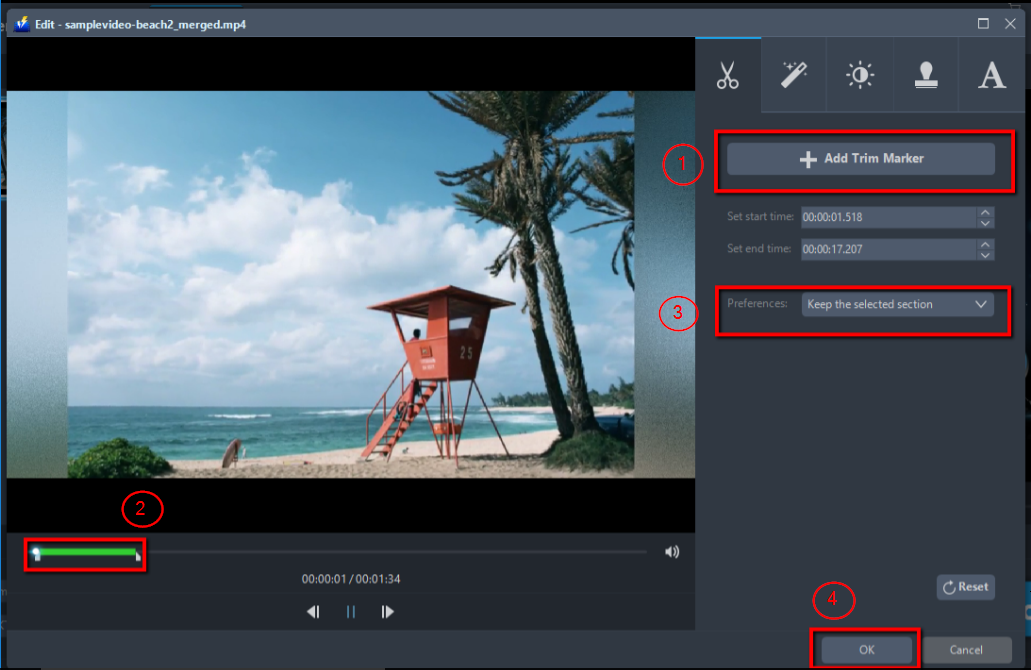
ビデオに画像を配置する別の例:
1)「透かし」タブをクリックします。
2)ビデオの透かしとして画像を追加します。
3)画像の透明度を調整します。
4)「OK」をクリックして設定を保存します。
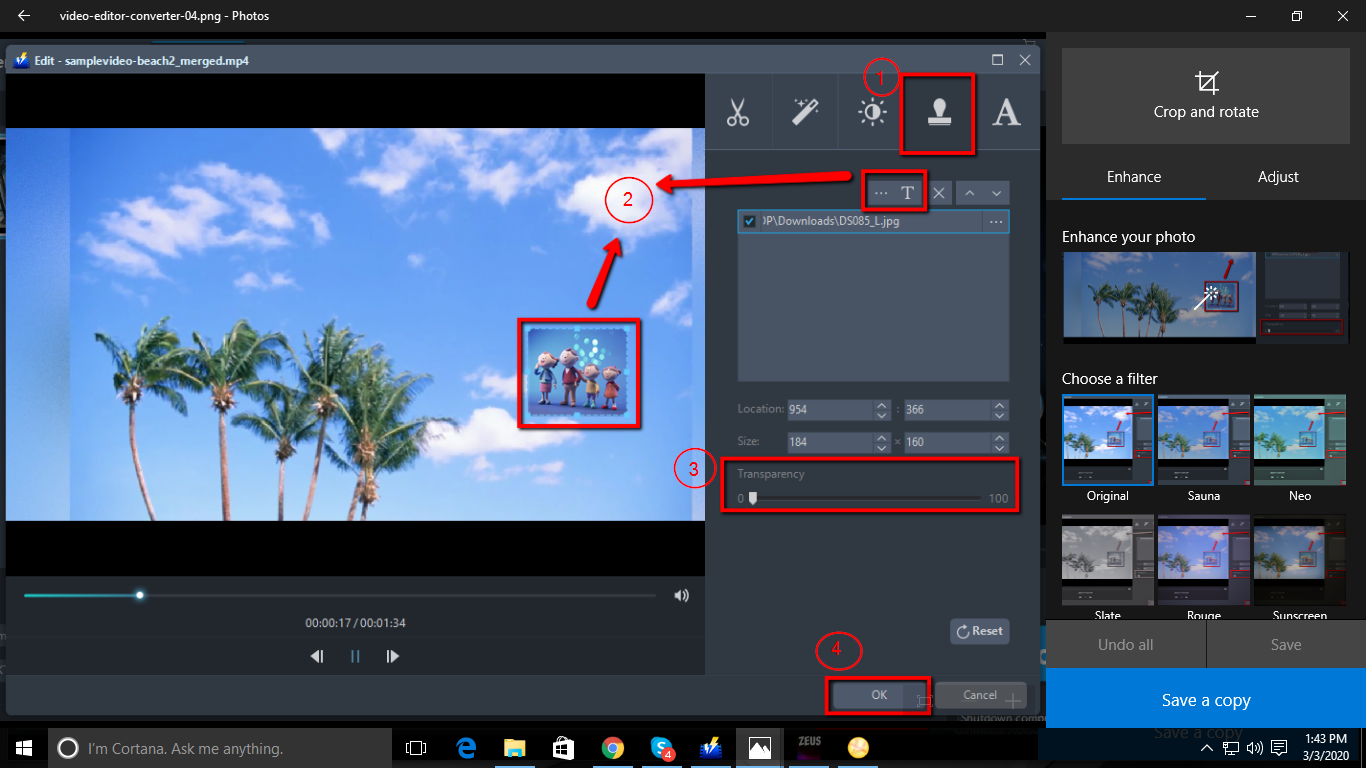
手順3:編集したビデオを保存する
3.1出力フォーマットを設定する
1)をクリックして[プロファイル]ドロップダウンメニューを開き、プロファイルリストから目的の形式を選択します。
2)ここで、「ビデオ」、「MP4」の順にクリックします。
3)ここで、好みの品質を選択できます。
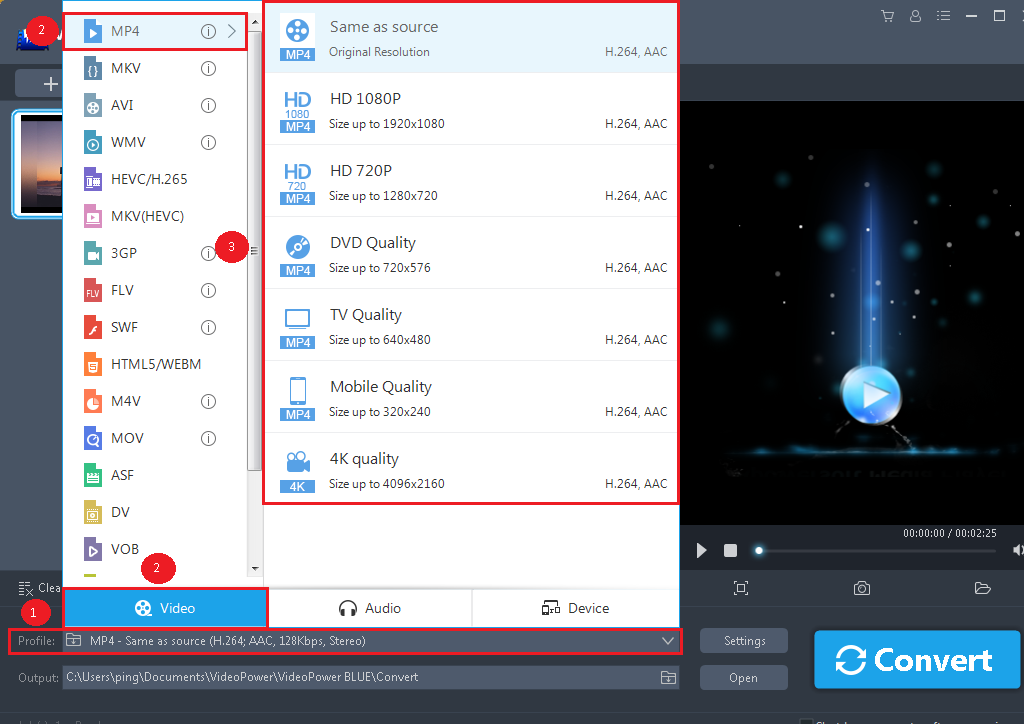
3.2変換の開始
ファイルリストに戻ります。
「変換」ボタンをクリックすると、変換されたファイルがデフォルトの出力フォルダに保存されます。
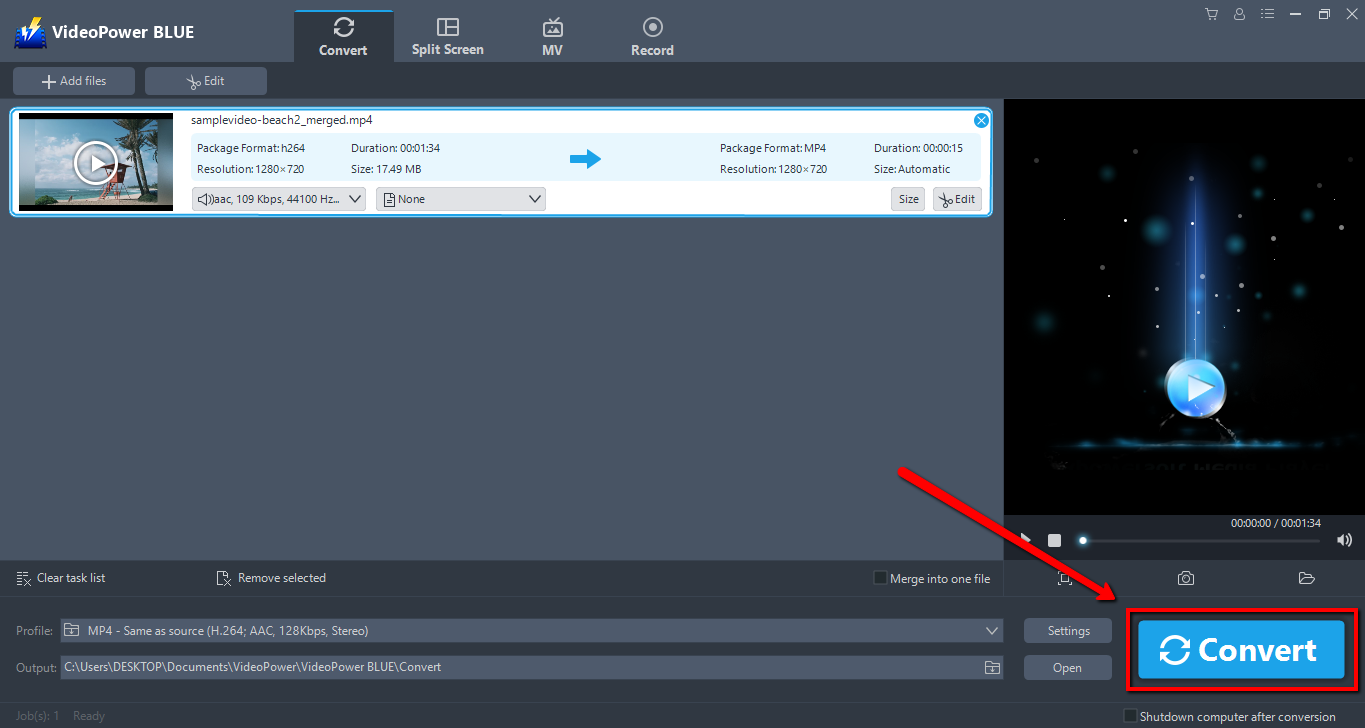
3.3変換されたファイルを見つける
プログラムのポップアップウィンドウが表示され、変換が完了したことが通知されます。 「OK」をクリックして、保存した編集済みファイルのフォルダを開きます。
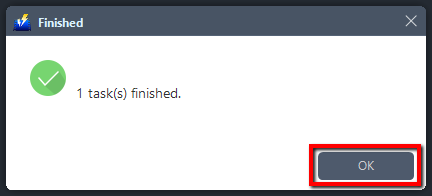
結論:
VideoPower BLUE を使用すると、必要な数の画像をインポートでき、ビデオクリップ内の画像のサイズ、透明度、および位置をカスタマイズできます。
組み込みのビデオエディターがあり、スライドショーやビデオを編集したり、透かしや効果を適用したり、トリミングやトリミングなどの他の基本的なビデオ編集オプションを利用したりできます。さらに、写真やビデオ用の分割画面ツールと、コンピューター上の画面上のアクティビティをキャプチャできる画面レコーダーがあります。このプログラムには非常に多くの高度な機能が搭載されており、メディアファイルを変換および編集するためのより多くのオプションを提供します。
